ansible笔记(一)
安装
#yum安装 yum install epel-release yum install ansible ansible --version #查看是否安装成功
配置访问ip
vi /etc/ansible/hosts #默认hosts文件中配置ip
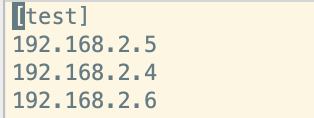
这样配置后续会使用test组进行批量管理,组名称随便叫
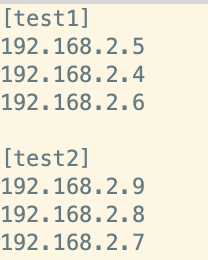
批量配置ip
192.168.1.[31:34]
子类分组 chirdren
[son1] 192.168.1.[23:80] 192.168.2.[23:80] [son2] 192.168.3.[23:80] 192.168.4.[23:80] [father:children] son1 son2
配置用户名密码端口
192.168.1.[31:32] ansible_ssh_user='root' ansible_ssh_pass='123456' ansible_ssh_port='22'
配置参数 var (除了上面写在一行之外还可以用添加参数var对方式添加)
[test] 192.168.1.[31:32] [test:vars] ansible_ssh_user='root' ansible_ssh_pass='123456' ansible_ssh_port='22'
自定义 hosts清单
ansible -i /usr/local/test.conf test -m ping -o
获取主机列表
ansible test --list-host
ip双向绑定
请查看文章的最后双向绑定 https://www.cnblogs.com/RainBol/p/14573581.html
ansible all -m ping #验证绑定是否成功
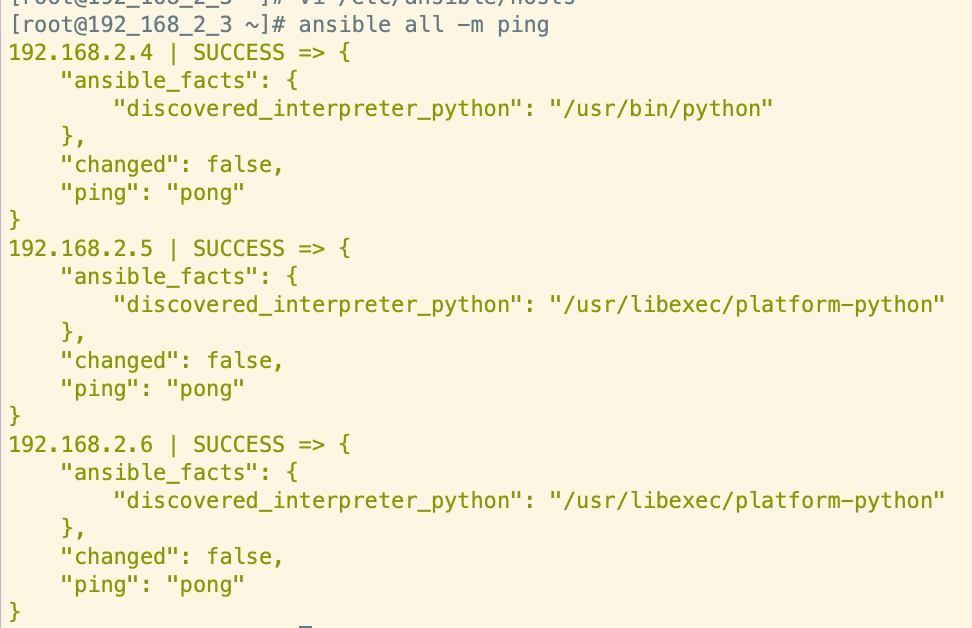
到这一步应该ansible就已经部署成功啦,之后就是掌握其终端命令,看看各节点中/root下到底有什么吧
ansible test1 -m shell -a 'ls -a /root'
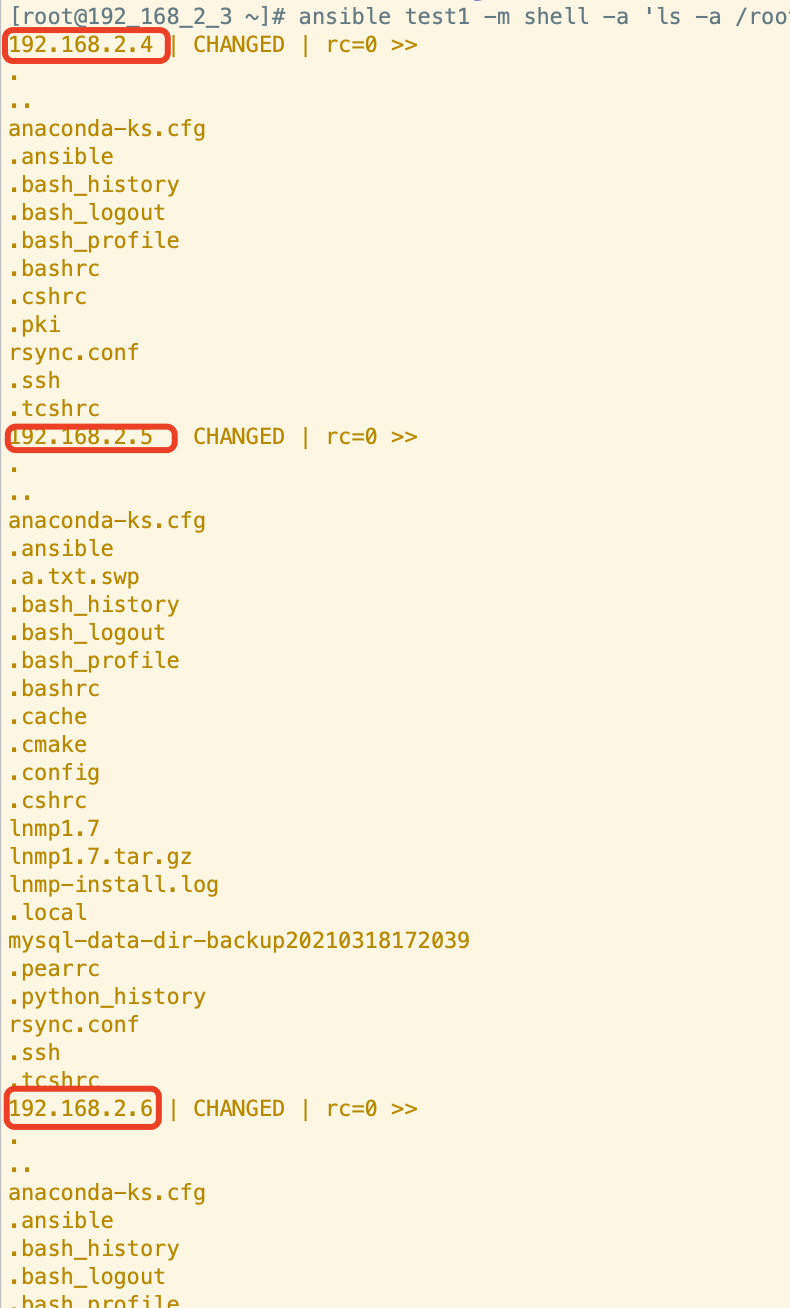
模块comand
command这个模块可以直接操作终端,但是不支持扩展的shell命令,比如管道和重定向。
ansible web -m command -a 'df -h'

可以随便linux命令,不过有个warning我们不去管他

模块shell 上面comand命令不能使用管道之类的命令但是使用shell模块可以解决问题
ansible test -m shell -a 'ps -ef |grep nginx'
版权声明:本文原创发表于 博客园,作者为 RainBol 本文欢迎转载,但未经作者同意必须保留此段声明,且在文章页面明显位置给出原文连接,否则视为侵权。